
CorelDRAW는 매우 실용적인 디자인 소프트웨어입니다. 사용자는 개인의 사용 습관에 따라 작업 환경에 맞게 UI 인터페이스의 크기를 미세 조정할 수 있습니다. 이 조정은 소프트웨어 자체에만 적용되며 전체 시스템을 변경하지 않으며 다른 일반적인 컴퓨터 작동을 방해하지도 않습니다. 구체적인 작업 단계는 다음과 같습니다.
1. CorelDRAW 소프트웨어를 열고(CorelDRAW X8을 예로 사용) 상단의 [도구-옵션]을 클릭하거나 [Ctrl+J]를 직접 누릅니다. ].
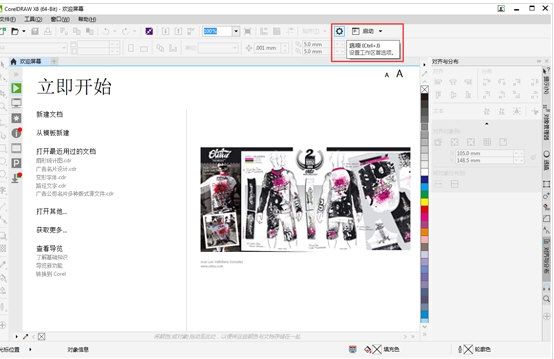
2. 팝업 인터페이스에서 [작업 공간-모양]을 클릭하세요.
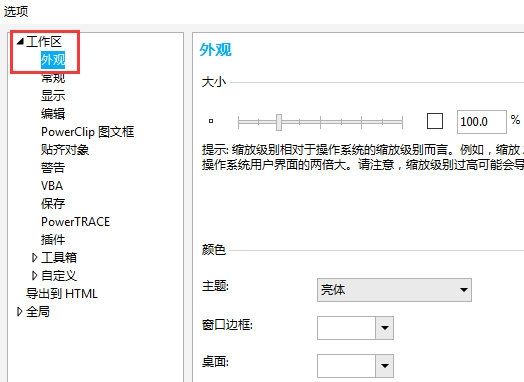
3. "크기" 영역에서 슬라이더를 오른쪽으로 이동하여 UI 인터페이스를 확대하거나 슬라이더를 왼쪽으로 이동하여 UI 인터페이스를 축소합니다. 사용자가 원하는 크기에 도달할 때까지 모든 작업은 미리보기를 통해 확인할 수 있습니다.
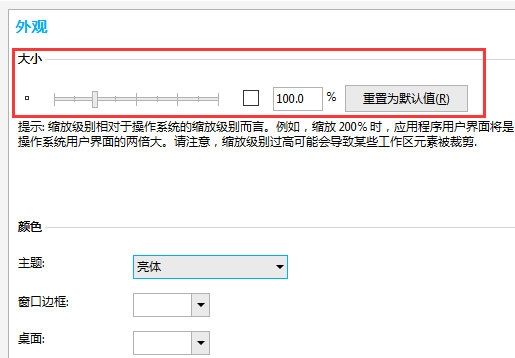
200% 크기로 설정한 경우 "확인" 버튼을 클릭할 수 없는 디스플레이 및 해상도 문제가 있는 경우 "기본 크기 복원" 버튼을 클릭하여 문제를 해결할 수 있습니다. 이 튜토리얼이 모든 사람에게 도움이 되기를 바랍니다!
위 내용은 CorelDRAW의 UI 인터페이스 크기를 조정하는 방법의 상세 내용입니다. 자세한 내용은 PHP 중국어 웹사이트의 기타 관련 기사를 참조하세요!